??使用win7系统的时候遇见bonjour服务被禁用了,该怎么处理呢?下文就分享了win7系统中出现bonjour服务被禁用的具体处理方法。

??1、在bonjour服务被禁用的情况下,无法使用共享。如图所示:

??2、回到桌面,右击【计算机】,选择【管理】。如图所示:

??3、然后点开【服务和应用程序】下的【服务】。如图所示:
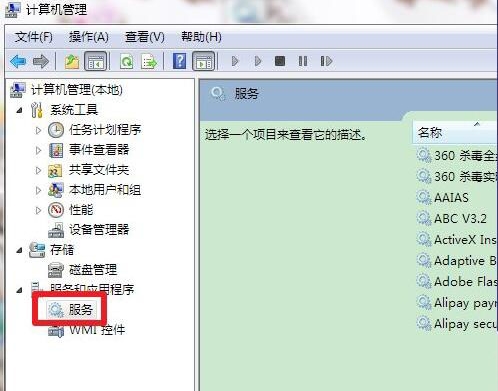
??4、在中间的服务找到【bonjour服务】。如图所示:

??5、右击【bonjour服务】,选择【启动】。如图所示:

??6、服务已经启动。如图所示:

??7、现在就可以使用iTunes的共享服务了。如图所示:

??根据上文讲述的win7系统中出现bonjour服务被禁用的具体处理方法,你们自己也赶紧去试试吧!

